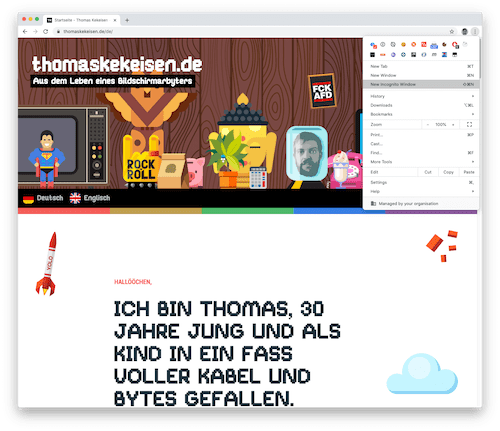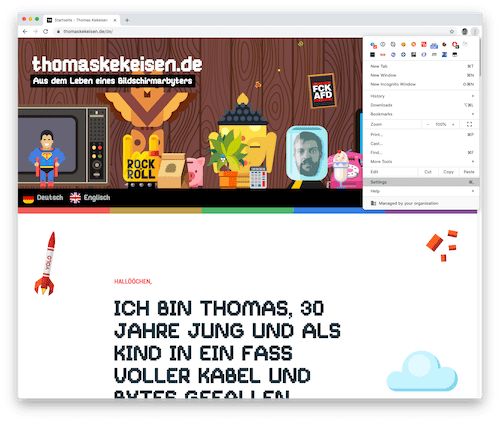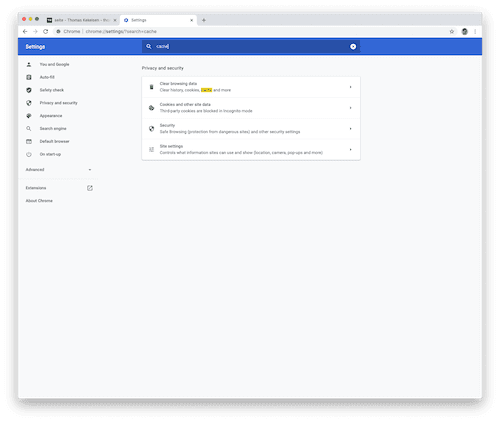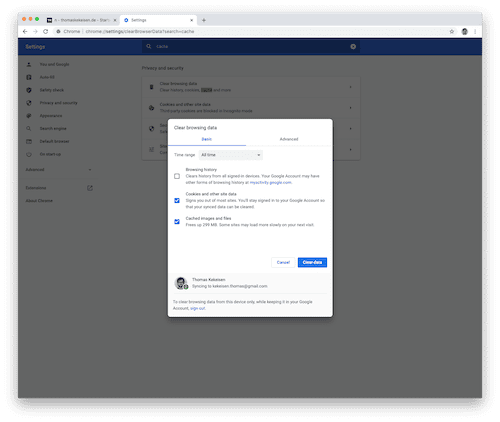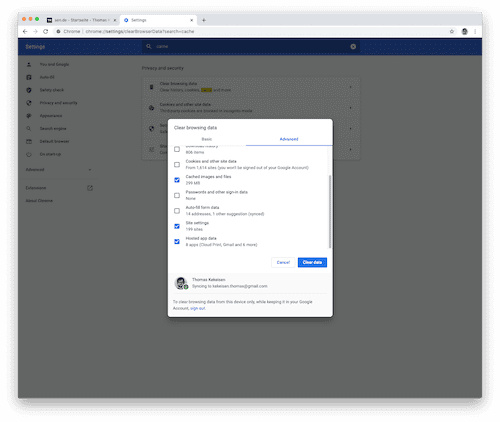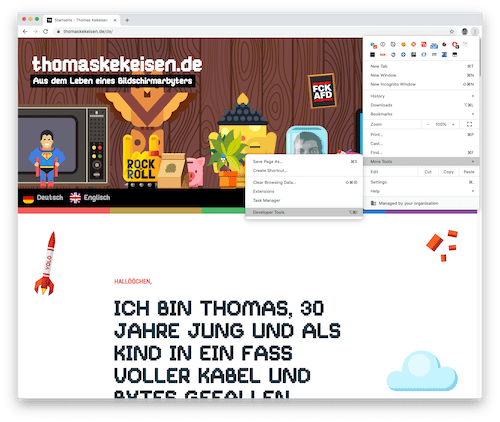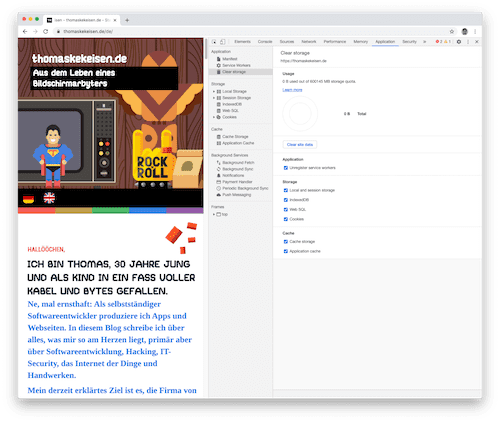thomaskekeisen.de
Aus dem Leben eines Bildschirmarbyters
Achtung: Diese Seite enthält Partner- und Werbe-Links. Daher ist diese Seite im Gesamten als Werbeanzeige zu verstehen!
Moderne Webbrowser bieten mittlerweile eine Vielzahl an Caches, also "lokale temporäre Speicherplätze", an denen Webseiten Daten ablegen können, um den Seitenaufbau zu beschleunigen. Diese Artikel zeigen auf, wie sich die relevantesten Stellen je nach Webbrowser löschen lassen.
Cache leeren: Einstellungen oder Entwickler-Tools
Der WebbrowserGoogle Chrome erlaubt es über die Einstellungen, den Browser-Cache oder Teile davon zu löschen. Noch genauer respektive für eine einzelne Webseite lässt sich der Cache und der sogenannte Web Storage auch über die Entwickler-Tools löschen. Anbei erkläre ich beide Möglichkeiten.
Cache umgehen: Privater Modus
Übrigens: Falls der Cache nur geleert werden soll, weil es um die Abnahme einer Webseite oder die Prüfung von den Entwicklern bereitgestellter Updates geht, muss der Browser-Cache gar nicht geleert werden.
Der sogenannte "Inkognito-Modus", den jeder moderne Webbrowser mittlerweile unterstützt, erlaubt das Besuchen einer Webseite in einem komplett privaten und vom restlichen Web-Browser abgetrennten Bereich. Das schließt neben einem getrennten Verlauf auch einen separaten und zu Beginn immer geleerten Cache mit ein.
In Google Chrome findet sich der Button dafür im Einstellungen-Menü oben rechts. Der Menüpunkt heißt dort "Neues Inkognito-Fenster".
Das Inkognito-Fenster unterscheidet sich im Regelfall visuell sehr stark vom Aussehen des Standard-Browser-Fensters. Im Falle von Google Chrome ist es beispielsweise schwarz.
Cache leeren: Einstellungen
Auf der dann angezeigten Seite sind zwei Tabs ("Standard" und "Fortgeschritten") sichtbar. Es sollte davon abgesehen werden, Cookies oder den Browser-Verlauf zu löschen, da das mit dem Cache zunächst nichts zu tun hat und dem Browser die Datenbasis nimmt, dem Nutzer sinnvoll zuzuarbeiten.
Im Regelfall sollte es genügen, den letzten Auswahlpunkt (hier: "Cached images and files") auszuwählen und dann auf den "Clear"-Button zu klicken.
Im erweiterten Bereich kann nochmals genauer ausgewählt werden, welche Teile des Caches und der lokal gespeicherten Dateien gelöscht werden soll. Hier genügt im Regelfall die Auswahl von "Cached images and files", "Site settings" und "Hosted app data" und dann ebenfalls der Klick auf den "Clear"-Button.
Cache leeren über Entwickler-Tools
Sobald der "Entwickler-Tools"-Menüpunkt angeklickt wurde, sollte sich das Browser-Fenster aufteilen und die Entwickler-Tools erscheinen. Innerhalb der Entwickler-Tools gibt es viele Tabs, einer davon heiß "Anwendung".
In diesem Tab gibt es den Button "Clear site data", der, wenn angeklickt, alle lokal gespeicherten Daten löscht. Der nächste Webseiten-Besuch is dann so, als würde die Webseite zum ersten Mal aufgerufen worden sein.
Moderne Webbrowser bieten mittlerweile eine Vielzahl an Caches, also "lokale temporäre Speicherplätze", an denen Webseiten Daten ablegen können, um den Seitenaufbau zu beschleunigen. Diese Artikel zeigen auf, wie sich die relevantesten Stellen je nach Webbrowser löschen lassen.